GP-M322操作使用说明
驱动下载及教程请点击下方链接:
1.GP-M322开箱指引

2.打印机按键接口说明
1)按键说明:

按键说明
| 功能 | 说明 |
|---|---|
| 打印机开机 | 点击“电源/保存键”两秒松手,完成开机 |
| 打印机关机 | 点击“电源/保存键”显示屏黑屏,松手,完成关机 |
| 打印机走纸 | 开机状态下,按FEED键 |
2)命令切换模式:
| 功能 | 说明 |
|---|---|
| 设置打印自检页 | 长按菜单键进入菜单,点击菜单切换至打印自检页,点击设置,点击保存 |
| 设置打印浓度 | 长按菜单键进入菜单,点击菜单切换至打印浓度,点击设置,点击保存 |
| 设置纸张类型 | 长按菜单键进入菜单,点击菜单切换至纸张类型,点击设置,点击保存 |
| 设置标签学习 | 长按菜单键进入菜单,点击菜单切换至标签学习,点击设置,点击保存 |
| 设置合盖检纸 | 长按菜单键进入菜单,点击菜单切换至合盖检纸,点击设置,点击保存 |
| 切换指令集 | 长按菜单键进入菜单,点击菜单切换至指令集,点击设置,点击保存 |
| 设置打印模式 | 长按菜单键进入菜单,点击菜单切换至打印模式,点击设置,点击保存 |
| 打开关闭蜂鸣器 | 长按菜单键进入菜单,点击菜单切换至蜂鸣器,点击设置,点击保存 |
| 设置屏幕休眠 | 长按菜单键进入菜单,点击菜单切换至屏幕休眠,点击设置,点击保存 |
| 设置自动关机 | 长按菜单键进入菜单,点击菜单切换至自动关机,点击设置,点击保存 |
| 设置语言 | 长按菜单键进入菜单,点击菜单切换至语言,点击设置,点击保存 |
| 恢复出厂设置 | 长按菜单键进入菜单,点击菜单切换至恢复出厂设置,点击设置,点击保存 |
3.主要结构

注意:图片中打印机的传输接口及外观会根据您所购买的机种类型而有所差异,实际传输接口及外观请以实物为准。
4.安装纸卷
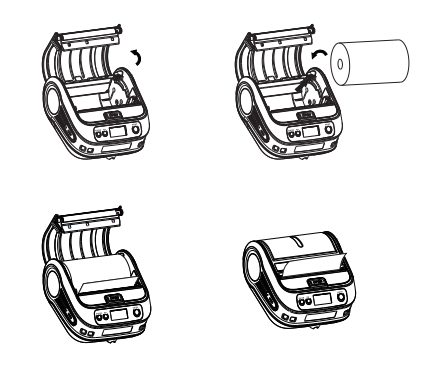
①按压上盖开关,开启打印机上盖。
②放入纸卷,移动至适合纸卷,推动LOCK挡纸片旋钮,锁定可滑动挡纸片位置。
③至少预留1cm放于出纸口外,盖上打印机上盖即可。
④当打印完成,撕纸需向前撕离。
5.屏幕指示说明

①蓝牙连接状态:显示反白表示蓝牙已连接
②指令集,T:TSPL指令、C:CPCL指令、E:ESC指令
③是否开启蜂鸣器
④是否开启自动关机
⑤是否开启屏幕休眠
⑥电池电量与充电状态
⑦当前蓝牙的打印机名称:
安卓手机请在蓝牙列表选择GP-M322-XXXX
苹果手机与小程序请在蓝牙列表选择GP-M322-XXXX_BLE或GP-M322-XXXX_IOS